win7系統(tǒng)exe文件無法打開怎么回事
有些伙伴還不熟悉win7系統(tǒng)exe文件無法打開怎么回事,今日好吧啦網(wǎng)小編就給大家介紹解決exe文件無法打開方法講解,有需要的朋友快來看看吧!

工具/原料
演示電腦:超微 X8DAL Main Server Chassis電腦操作系統(tǒng):Windows 10 專業(yè)版 64位操作系統(tǒng)
方法1
1、打開電腦左下角開始菜單,找到【運行】點擊打開。
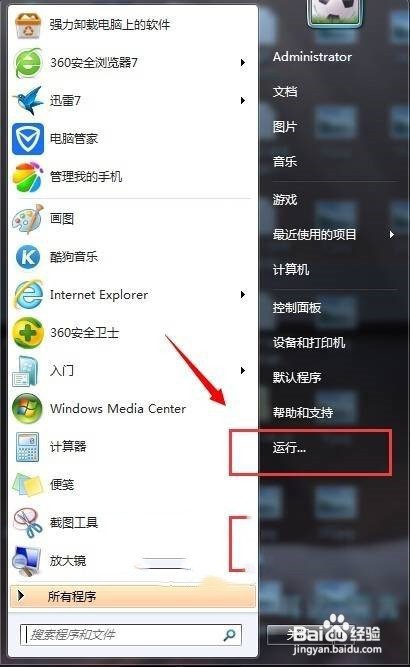
2、在運行文本框輸入【regedit】點擊確定,進入注冊表編輯器界面。
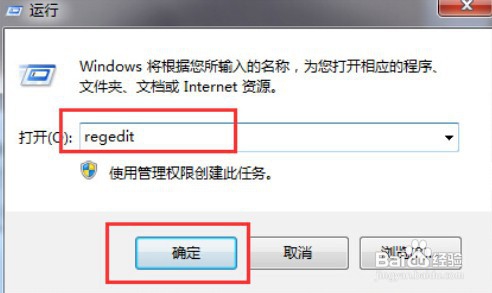
3、進入注冊表定位到“HKEY_CLASSES_ROOTexefileshellopencommand”項下。
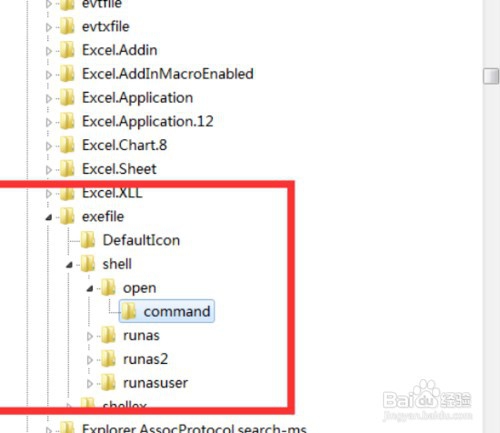
4、在右方找到默認值,將其值更改為【"%1" %*】,點擊保存,重啟電腦。
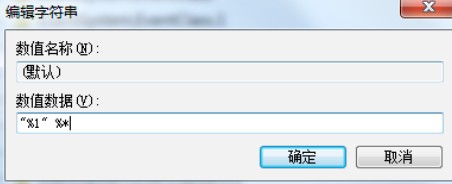
方法2
1、在桌面空白區(qū)域右鍵,新建文本文檔,打開將下方代碼復(fù)制進去,
regedit4
[hkey_classes_rootexefileshellOpencommand]
@=%1 %*
如下圖所示:
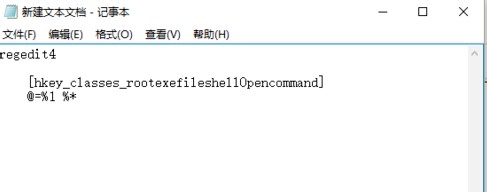
2、將新建的文件重命名為【exefile.reg】,打開命令行,輸入【regedit exefile.reg】點擊回車鍵,導(dǎo)入即可,如下圖所示:
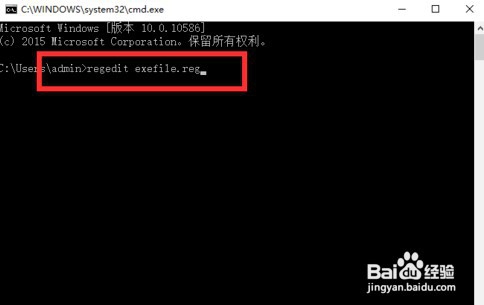
總結(jié)
1、1、打開電腦左下角開始菜單,找到【運行】點擊打開。
2、在運行文本框輸入【regedit】點擊確定,進入注冊表編輯器界面。
3、進入注冊表定位到“HKEY_CLASSES_ROOTexefileshellopencommand”項下。
4、在右方找到默認值,將其值更改為【"%1" %*】,點擊保存,重啟電腦。
5、在桌面空白區(qū)域右鍵,新建文本文檔,打開將下方代碼復(fù)制進去。
regedit4
[hkey_classes_rootexefileshellOpencommand]
@=%1 %*
6、將新建的文件重命名為【exefile.reg】,打開命令行,輸入【regedit exefile.reg】點擊回車鍵,導(dǎo)入即可。
注意事項
在第四步將默認值更改為【"%1" %*】之后,一定要保存。這些是小編的個人經(jīng)驗總結(jié),還有更多的方法需要大家自己嘗試。
win7相關(guān)攻略推薦:
華碩x454we6210筆記本U盤怎么安裝win7系統(tǒng) 安裝win7系統(tǒng)方法分享
Surface Pro 6筆記本U盤如何安裝win7系統(tǒng) 安裝win7系統(tǒng)步驟一覽
華碩f441uv筆記本U盤如何安裝win7系統(tǒng) 安裝win7系統(tǒng)步驟一覽
上文就是小編為您帶來的解決exe文件無法打開方法講解了,若還有疑問請多多關(guān)注IE瀏覽器中文網(wǎng)站!
相關(guān)文章:
1. Win11分辨率調(diào)到了推薦但還是有黑邊的解決方法2. Win8改Win7安裝前如何設(shè)置Bios?3. 基于 Ubuntu 的 elementary OS 7 版本發(fā)布 附官方下載4. Win7窗口最大化后看不到任務(wù)欄怎么辦?Win7窗口最大化后看不到任務(wù)欄的解決方法5. Win7純凈版沒有USB驅(qū)動怎么辦?Win7系統(tǒng)沒有USB驅(qū)動解決教程6. 蘋果 macOS 13.2 開發(fā)者預(yù)覽版 Beta 2 發(fā)布7. 每次重啟Win7系統(tǒng)后打印機都顯示脫機該怎么辦?8. Win10添加Win7共享打印機找不到網(wǎng)絡(luò)路徑怎么回事?9. Win10系統(tǒng)不能調(diào)整任務(wù)欄大小怎么辦?Win10系統(tǒng)不能調(diào)整任務(wù)欄大小的解決方法10. Win10系統(tǒng)hyper-v與vmware不兼容怎么辦?

 網(wǎng)公網(wǎng)安備
網(wǎng)公網(wǎng)安備